Treppenparameter ¶
![]()
Die Maske ist beim ersten Aufruf mit voreingestellten Werten gefüllt. Bei jedem weiteren Aufruf bleiben die zuletzt eingestellten Werte erhalten (wenn Maske über 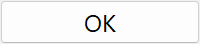 geschlossen wird).
geschlossen wird).
Treppenparametermaske ¶

| Treppenformen | |
|---|---|
| Gerade Treppe | |
| Gerade Treppe mit Zwischenpodest | |
| Gewinkelte Treppe mit Zwischenpodest | |
| Gegenläufige Treppe mit Zwischenpodest | |
| Wendeltreppe | |
| Viertelgewendelte Treppe | |
| Zweimal viertelgewendelte Treppe | |
| Halbgewendelte Treppe | |
| Freiläufige Treppe | |
| Modulare Treppe |
Aus diesen Treppenarten können Sie die meisten in der Praxis erforderlichen Treppen erzeugen. Sollten andere Treppenformen erforderlich werden, können diese meist aus der Kombination der vorgestellten Treppenarten oder einfach auch durch die verschiedenen 3D-Funktionen generiert werden.
Allgemeine Parameter ¶
Status Umbauplanung
Einfrieren
Typ
Layer
Die allgemeinen Parameter für Architektur Objekte werden in Kapitel Architektur Objekte beschrieben.
Hauptregister ¶
Treppengeometrie (immer offen)
Podest und Stufenverzug (grau bei Treppenformen ohne Podest)
Stufenausbildung
Tragkonstruktion
Wange
Treppenabschlüsse (grau bei Wendeltreppen)
Plangrafik
Allgemeines zu den Treppenparameter ¶
Je nach gewählter Treppenform ändern sich das Aussehen der Parametermaske und die Art der einstellbaren Werte.
Antritt/Austritt
Drehsinn
Höhendefinition
Parameter Grenzwerte
Die Treppenmaske besitzt "rechnende Felder". Dies sind Werte, die ausgegraut, und damit errechnete Folgewerte anderer eingestellter Werte sind.
So führt die Änderung des vorgeschlagenen Auftritts zwangsläufig auch zur Änderung der Lauflänge der Treppe. Ebenso hat z. B. die Änderung der Stufenanzahl die Anpassung des Steigungsmasses zur Folge.
Wählen Sie in ELITECAD Architektur zur Treppenerzeugung aus der Geschossliste das Geschoss aus, auf dem die Treppe stehen soll. Hier wird auch die Plangrafik erzeugt. Achten Sie darauf, dass programmtechnisch immer davon ausgegangen wird, dass das Antrittsniveau immer relativ zum Geschossniveau angegeben wird. In ELITECAD Mechanik liegt die Treppe relativ zur aktuellen Arbeitsebene.
Die Eingabe zum Platzieren der Treppe ist bereits nach dem Öffnen der Maske aktiv.
Die Maske lässt sich erst mit 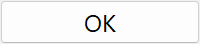 schliessen, wenn die Treppe platziert wurde.
schliessen, wenn die Treppe platziert wurde.
Weitere Modifikationen durch Änderung in der Maske werden erst nach Bestätigen mit 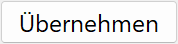 ausgeführt.
ausgeführt.
Bei einer Änderung (Doppelklick) der Treppe wird die Maske mit den entsprechenden Einstellungen geöffnet.
Treppengeometrie ¶
Abhängig von der Treppenform werden in der Maske die Grafik und Eingabewerte für die Treppengeometrie angezeigt. Auf der Form basierend unterscheidet sich die Geometrie bezüglich der "Geraden Treppe", den "Treppen mit Zwischenpodest" und den "gewendelten Treppen".
Grundrissgeometrie ¶
Die Grafik und Eingabefelder sind unterschiedlich nach Treppenform.
| Beispiel: |
|---|
 |
| Viertelgewendelte Treppe |
Sperren
Das Aktivieren der jeweiligen "Sperrknöpfe" bewirkt, dass sich diese Werte bei einer Änderung der Geometrie nicht mitrechnen. Ändern Sie z. B. die Auftrittsbreite, so werden die gesperrten Werte der Treppenlänge nicht nachgerechnet.
Sind beide Längenwerte gesperrt und Sie ändern die Auftrittsbreite, so wird automatisch die Stufenanzahl korrigiert.
| Beispiel: |
|---|
 |
| Gegenläufige Treppe mit Zwischenpodest |
Sperren
Wird bei einer Treppe mit Zwischenpodest einer der "Sperrknöpfe" aktiviert, wird der Wert nur fixiert wenn bei den Podestoptionen auf "Freier Versatz" gestellt ist. Bei allen anderen "Podestoptionen" werden Treppenlängen automatisch berechnet. Werden beide Treppenlängen fixiert, wird dies automatisch umgestellt.
Bei aufgehobener Fixierung wird versucht möglichst viele Stufen mit der geringsten möglichen Schrittweite in einem Lauf unterzubringen.
Die Verringerung oder Verlängerung einer Wangenlänge kann auch über eine Änderung der Stufenanzahl unten oder oben erfolgen. Weiters lässt sich die Wangenlänge noch durch den Stufenversatz am Podest anpassen.
Wechseln von Austritt und Antritt
Wechseln des Drehsinns der Treppe
Mit diesen Funktionen lässt sich nach dem Setzen der Treppe oder beim Modifizieren die Lage nachträglich verändern.
Aufgangshöhe und Stufenanzahl ¶
Beim Öffnen der Maske wird in ELITECAD Architektur die Geschosshöhe des aktuellen Geschosses als "Aufgangshöhe" angenommen, in ELITECAD Mechanik die aktuelle Arbeitsebene. Die Stufenanzahl ergibt sich aus der maximalen Stufenhöhe.
| Beispiele: | |
|---|---|
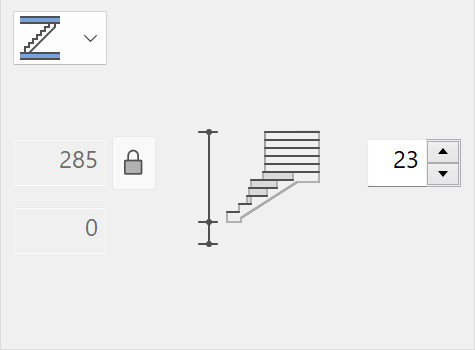 |
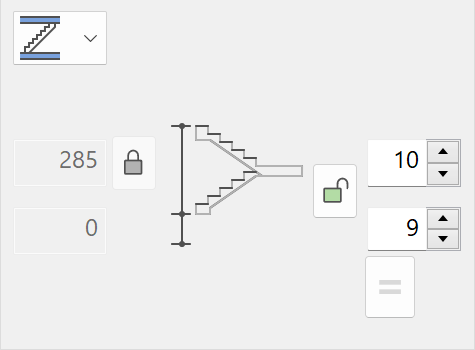 |
| Viertelgewendelte Treppe | Gegenläufige Treppe mit Zwischenpodest |
Von der Höhendefinition sind 3 Möglichkeiten vorhanden:
Freie Höhe und Antrittsniveau
Freie Höhe ab Geschossniveau
Geschosshöhe ab Geschossniveau
Frei Antrittsniveau bis Geschosshöhe
Bei Geschosshöhe wird die Aufgangshöhe durch die Einträge in der Geschossliste bestimmt. Ebenso werden Stärken von Bodenplatten und Fussbodenaufbauten automatisch übernommen und sind daher nicht direkt änderbar.
Zur Angabe einer beliebigen Aufgangshöhe kann die Fixierung vom Höhenwert aufgehoben, ein neuer Wert eingegeben und die Höhe wieder fixiert werden. Die Stufenanzahl errechnet sich automatisch oder kann manuell eingestellt werden wenn bei den Grenzwerten die Optimierung ausgeschaltet ist.
Der Knopf "Stufensumme beibehalten" bei Treppen mit Zwischenpodest bewirkt, das sich bei einer Änderung der Wangenlängen nicht die Stufenanzahl erhöht, sondern sich nur die Stufenanzahl unten und oben verschiebt.
Ist diese Fixierung aufgehoben, so errechnet sich aus einer Änderung der Wangenlängen eine neue Stufenanzahl für den jeweiligen Lauf.
Stufensumme beibehalten
Steigungsverhältnis ¶
Die "Stufenhöhe" ergibt sich aus der Aufgangshöhe und der Stufenanzahl. Die "Auftrittsbreite(J)" wird aus der Formel 2*I+J =63 ermittelt, wobei ein möglicher unterer und oberer Wert für die "Schrittlänge" über Parameter Grenzwerte einzustellen ist.
Die "Auftrittsbreite" kann innerhalb dieser Grenzwerte manuell abgeändert werden. Es ändern sich dadurch automatisch die Wangenlängen.
Ist die "Aufgangshöhe" der Treppe nicht fixiert, so kann die "Stufenhöhe(I)" auch eingegeben werden und die Aufgangshöhe errechnet sich aus den "Wangenlängen" und der "Stufenanzahl".
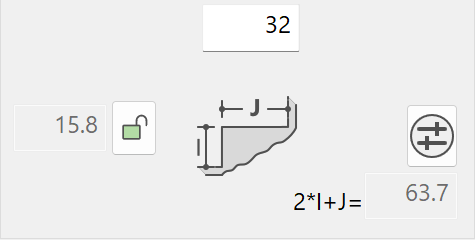
Parameter Grenzwerte ¶
In dieser Maske können der obere und untere Grenzwert für die "Schrittlänge" definiert werden, innerhalb derer die "Stufenhöhe" oder "Auftrittbreite" angepasst werden kann. Weiters ist die "maximale Stufenhöhe" und die "minimalste Auftrittsbreite" für den Verzug bei gewendelten Treppen einzustellen.
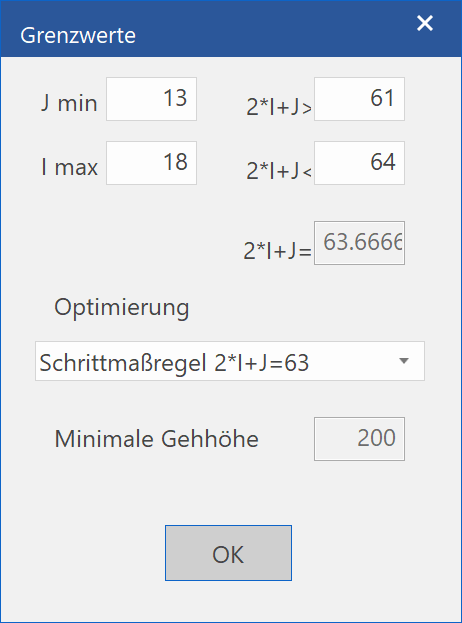
J min: Minimale Auftrittsbreite bei Verzug
I min: Maximale Stufenhöhe
2*I+J> Unterer Grenzwert für Schrittlänge
2*I+J< Oberer Grenzwert für Schrittlänge
2*I+J= Aktuelle Schrittlänge
Bei der "Optimierung" kann zwischen Keine Optimierung, Schrittmassregel oder Sicherheitsregel unterschieden werden.
Im Weiteren kann die "Minimale Gehhöhe" definiert werden.
Tipp
Um eine Treppe zu erstellen die sich nicht immer wieder nachberechnet, wenn Sie einen Wert ändern, können Sie die Optimierung auf "Keine Optimierung" stellen. Anhand der rot gefärbten Felder erkennen Sie trotzdem wenn die Grenzwerte überschritten werden.

Podestausbildung ¶
Für die "Zwischenpodeste" kann hier der Versatz des An- und Austrittes zur Podestkante sowie die Dicke des Podestes angegeben werden.
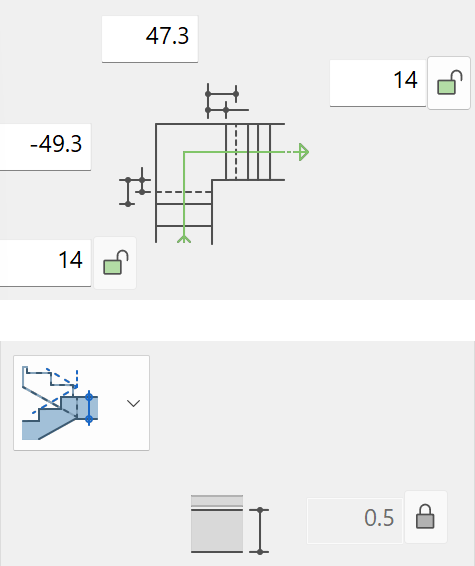
Die Podestdicke ist in sich in 3 Fällen durch die Annahme fixiert, dass die "Verschneidungskante" (Knicklinie) bei der "gegenläufigen" Treppe durchlaufend bzw. bei der "gewinkelten" Treppe bündig mit der Treppenbreite ist.
Freier Versatz ¶
![]()
Der Versatz kann beliebig über Stufenvorderkanten und Verschneidungskanten der Laufplattenunterkante angegeben werden. Die Knicklinie ergibt sich aus der Podestdicke.
Versatz unterer Lauf um eine Stufe ¶
![]()
Die Stufenvorderkante des unteren Laufes wird um eine Stufenbreite gegenüber dem Podest versetzt. Die Podestdicke wird errechnet (geringste Podestdicke).
Versatz unterer und oberer Lauf um halbe Stufe ¶
![]()
Die Stufenvorderkanten beider Läufe werden um eine halbe Stufenbreite gegenüber dem Podest verschoben. Die Podestdicke wird errechnet.
Versatz oberer Lauf um eine Stufe ¶
![]()
Die Stufenvorderkante des oberen Laufes wird um eine Stufenbreite gegenüber dem Podest versetzt. Die Podestdicke wird errechnet (grösste Podestdicke).
Die Änderung des "Versatzes" bewirkt gleichzeitig auch eine Änderung der Wangenlängen im Grundriss und umgekehrt.
Um einen bestimmten Versatz zu bekommen (z. B. halbe Stufe) kann zuerst der fixierte Versatz verwendet und danach über "freien Versatz" die Podestdicke entsprechend definiert werden. Der Versatz der Knicklinien wird aus der Podestdicke errechnet.
Bei der Eingabe über "freien Versatz" ist die Knicklinie der Laufplattenunterseite nicht an die Podestkante gebunden, sondern kann im Fall des unteren Laufes auch in das Podest hineinragen.
Eine automatische Materialschraffur für die Schnittdarstellung ist derzeit nicht implementiert.
Tipp
Die Form des Podestes ist durch die Funktion nicht festzulegen. Es ist allerdings möglich die Form sowohl in der Grundrissdarstellung, als auch im 3D über Standard 2D-Funktionen zu bewerkstelligen.
Stufenverzug ¶
Bei den "gewendelten" Treppen werden die "Lage der Ganglinie" sowie der "Eckradius" der Innenwange angegeben.
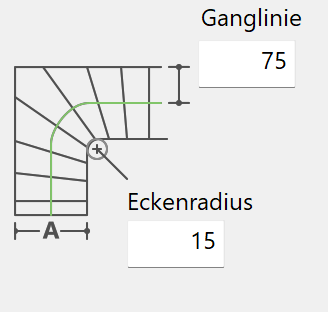
Es wird ein automatischer Verzug beim Generieren der Treppe ausgeführt, der durch die geringste Stufenanzahl zum Antritt oder Austritt bedingt ist. Der Verzug wird von der Eckstufe (minimalste Auftrittsbreite) aus symmetrisch aufgetragen.
Die kleinste Auftrittsbreite wird über die Grenzwerte(J min) definiert.
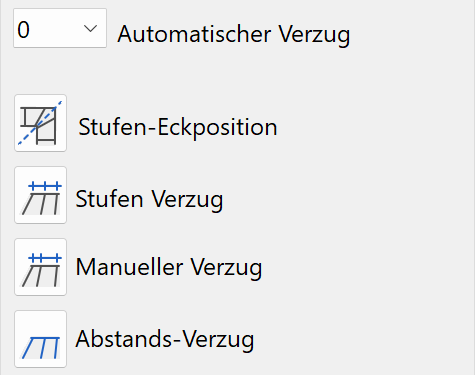
Automatischer Verzug ¶

Die Stufenanzahl kann entsprechend umgeschaltet werden. Wird eine zu geringe Stufenanzahl (min. Auftrittbreite unterschritten) gewählt, so wird die nächstmögliche Stufenanzahl errechnet, bei der die Bedingung erfüllt ist. Mit Wert "0" werden alle Stufen wieder "normal zur Ganglinie" ausgerichtet.
Stufen-Eckposition ¶
Mit dieser Funktion kann eine Bezugslinie gezeichnet werden, auf der entweder die Stufenkante oder die Stufenmitte gezeichnet wird. Die Lage der Ganglinie wird automatisch korrigiert.
| Beispiel: | |
|---|---|
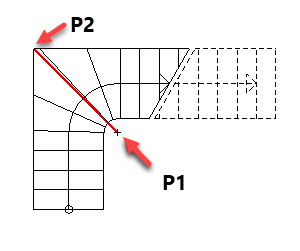 |
 |
| 1. und 2. Punkt angeben | 1 für Stufenmitte |
Tipp
Bei einer viertelgewendelten Treppe muss die Funktion nach der ersten Linie mit Enter abgeschlossen werden.
Stufen Verzug ¶
Es wird der Verzugsbereich über die erste und letzte Stufe angegeben. Die Auftrittsbreite bleibt auf der Ganglinie erhalten.
Manueller Verzug ¶
Jede einzelne Stufe kann über die Position an der Innen- oder Aussenwange verzogen werden.
Es besteht zusätzlich die Möglichkeit die Fixierung auf der Ganglinie auszuschalten. Nach Anwählen der Funktion kann der Wert in der Eingabezeile eingegeben werden. Die Eingabe "0" bedeutet, dass die Fixierung aufgehoben wird. Mit der Eingabe "1", bleibt der Drehpunkt des Verzuges auf der Ganglinie.
Abstands-Verzug ¶
Einzelne Stufen können über den Abstand zur vorhergehenden Stufe verzogen werden.
Es besteht zusätzlich die Möglichkeit die Fixierung auf der Ganglinie auszuschalten. Nach Anwählen der Funktion kann der Wert in der Eingabezeile eingegeben werden. Die Eingabe "0" bedeutet, dass die Fixierung aufgehoben wird. Mit der Eingabe "1", bleibt der Drehpunkt des Verzuges auf der Ganglinie.
Tipp
Der Treppenverzug kann mit allen Optionen kombiniert werden, sofern der automatische Verzug ausgeschaltet ist.
Wenn die nachfolgende Warnung kommt, muss zuerst der "automatische Verzug" auf "0" gesetzt werden.
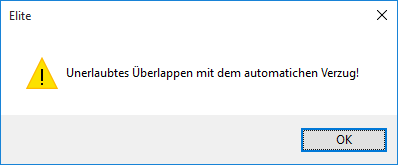
Der Stufen Verzug wird nach der Abwicklungsmethode auf der Innenwange konstruiert. Beim "automatischem Verzug" wird der Bereich des Verzuges symmetrisch zum Spickeltritt (Eckstufe) angenommen.
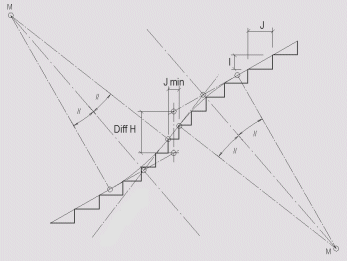
Stufenausbildung ¶
Es stehen 2 Ausbildungen mit "Tritt-/Setzstufen" oder "Winkelstufen" zur Verfügung. Diese Ausbildungen werden auch im 3D dargestellt. In der 2D-Grafik werden die Stufenvorderkante und die rohe Kante dargestellt. Bei einer Änderung des "Überstandes" der Tritt- oder Winkelstufe oder der "Dicke der Setzstufe" bleibt die Lage der Stufenvorderkanten fix und die Konstruktion wird in Richtung der Ganglinie verschoben.
| Beispiel: | |
|---|---|
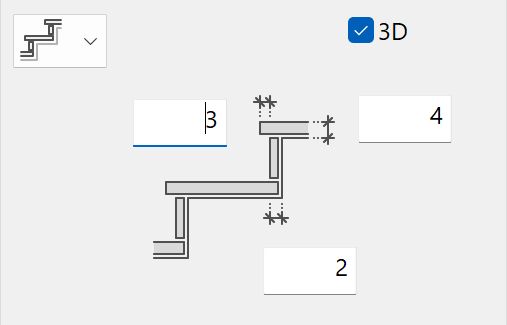 |
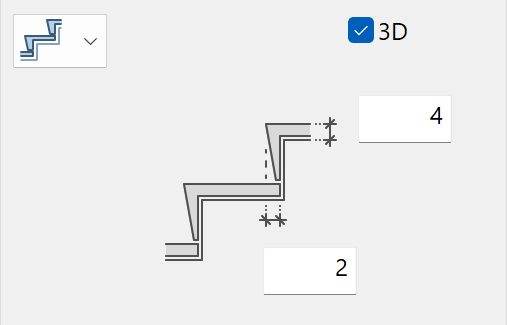 |
| mit Tritt-/Setzstufe | mit Winkelstufe |
Bei der dritten Möglichkeit beziehen sich alle Massangaben auf die rohe Treppe. Dies kann z. B. für eine vorfabrizierte Treppe verwendet werden.
Material und dessen Verkettung ¶
Diese Einstellung ist nur in ELITECAD Architektur verfügbar.
Für Treppen gilt, dass die Einstellungen für deren Stift und die Schraffur unter einem Namen abgelegt werden können. Dieser Name ist der "Materialname" und wird innerhalb der Darstellungstiefen verwaltet. Die Materialeinstellungen sind Darstellungstiefenabhängig, d. h. sie unterscheiden sich, je nachdem welche Darstellungstiefe aktiv ist. Weitere Ausführungen hierzu können Sie dem Kapitel über Darstellungstiefen entnehmen.
Stift und Schraffurparameter ¶
Solange das Material mit dem Parametersatz verkettet ist, können weder der eingestellte Stift, noch der Schraffurname verstellt werden. Wenn Sie die Verkettung öffnen (Schlösschen offen), sind Stift und Schraffur über Combobox bzw. Auswahlliste einstellbar. Damit ändert sich jedoch nicht die gespeicherten Einstellungen des Materials! Diese sind nur innerhalb der Darstellungstiefenverwaltung beeinflussbar.
![]()
![]()
Mit diesen beiden Schaltern, kann zwischen dem Farbmodus und Materialmodus umgeschaltet werden. Lesen Sie hierzu im Kapitel Farben und Materialien genaueres.
Tragkonstruktion ¶
Die Tragkonstruktion kann wahlweise in 3 verschiedenen Ausführungen gestaltet werden. Die Balken können derzeit nur für gerade Treppenläufe verwendet werden.
Mittiger Balken
2 symmetrische Balken
Laufplatte (volle Treppenbreite)
| Beispiele: | |
|---|---|
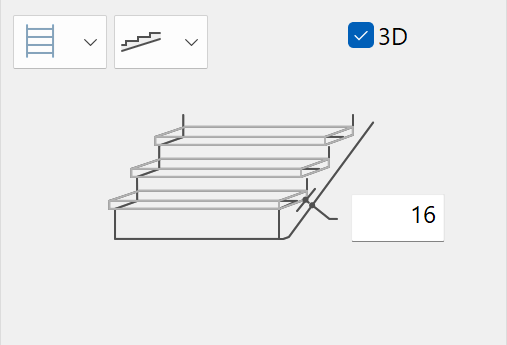 |
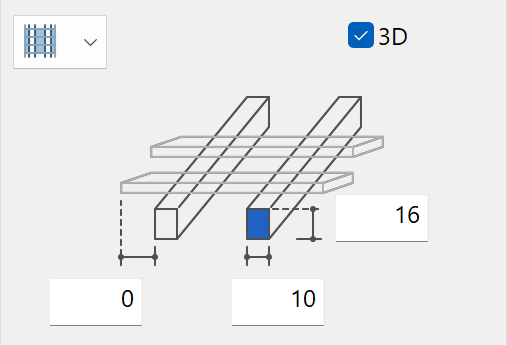 |
| Laufplatte | 2 symmetrische Balken |
Tipp
Bei der Laufplatte kann zusätzlich noch zwischen gerader und abgesetzter Untersicht gewählt werden.
Material und dessen Verkettung ¶
Diese Einstellung ist nur in ELITECAD Architektur verfügbar.
Für Treppen gilt, dass die Einstellungen für deren Stift und die Schraffur unter einem Namen abgelegt werden können. Dieser Name ist der "Materialname" und wird innerhalb der Darstellungstiefen verwaltet. Die Materialeinstellungen sind Darstellungstiefenabhängig, d. h. sie unterscheiden sich, je nachdem welche Darstellungstiefe aktiv ist. Weitere Ausführungen hierzu können Sie dem Kapitel über Darstellungstiefen entnehmen.
Stift und Schraffurparameter ¶
Solange das Material mit dem Parametersatz verkettet ist, können weder der eingestellte Stift, noch der Schraffurname verstellt werden. Wenn Sie die Verkettung öffnen (Schlösschen offen), sind Stift und Schraffur über Combobox bzw. Auswahlliste einstellbar. Damit ändert sich jedoch nicht die gespeicherten Einstellungen des Materials! Diese sind nur innerhalb der Darstellungstiefenverwaltung beeinflussbar.
![]()
![]()
Mit diesen beiden Schaltern, kann zwischen dem Farbmodus und Materialmodus umgeschaltet werden. Lesen Sie hierzu im Kapitel Farben und Materialien genaueres.
Tipp
Die Darstellung der Laufplatte kann ausgeschaltet werden. Dies kann z. B. nützlich sein, wenn Sie eine Wangentreppe darstellen wollen.
Wange ¶
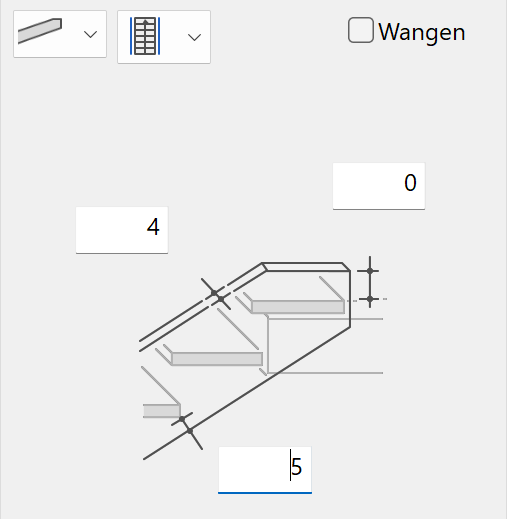
Hier können 3 Werte für die Wange eingetragen werden. Untere Höhe, Obere Höhe und Wangendicke.
Seite ¶
Wangen können wahlweise links, rechts oder beidseitig erzeugt werden.
Ausführung ¶
Verbessert · 16 R1 · Neuerungen
Bei der Ausführung variabel kann eine freie Querschnittskontur gewählt werden.
Material und dessen Verkettung ¶
Diese Einstellung ist nur in ELITECAD Architektur verfügbar.
Für Treppen gilt, dass die Einstellungen für deren Stift und die Schraffur unter einem Namen abgelegt werden können. Dieser Name ist der "Materialname" und wird innerhalb der Darstellungstiefen verwaltet. Die Materialeinstellungen sind Darstellungstiefenabhängig, d. h. sie unterscheiden sich, je nachdem welche Darstellungstiefe aktiv ist. Weitere Ausführungen hierzu können Sie dem Kapitel über Darstellungstiefen entnehmen.
Stift und Schraffurparameter ¶
Solange das Material mit dem Parametersatz verkettet ist, können weder der eingestellte Stift, noch der Schraffurname verstellt werden. Wenn Sie die Verkettung öffnen (Schlösschen offen), sind Stift und Schraffur über Combobox bzw. Auswahlliste einstellbar. Damit ändert sich jedoch nicht die gespeicherten Einstellungen des Materials! Diese sind nur innerhalb der Darstellungstiefenverwaltung beeinflussbar.
![]()
![]()
Mit diesen beiden Schaltern, kann zwischen dem Farbmodus und Materialmodus umgeschaltet werden. Lesen Sie hierzu im Kapitel Farben und Materialien genaueres.
Treppenabschlüsse ¶
Treppenfuss ¶
Es kann bei der Ausbildung des Treppenfusses zwischen fünf Varianten gewählt werden.
Horizontales Auflager (für Bodenplatte oder Fundament)
Teilweiser vertikaler Anschluss
Voller vertikaler Anschluss
Vertikaler Anschluss mit Trittstufe unten
Mit Konsolenausbildung
| Beispiel: |
|---|
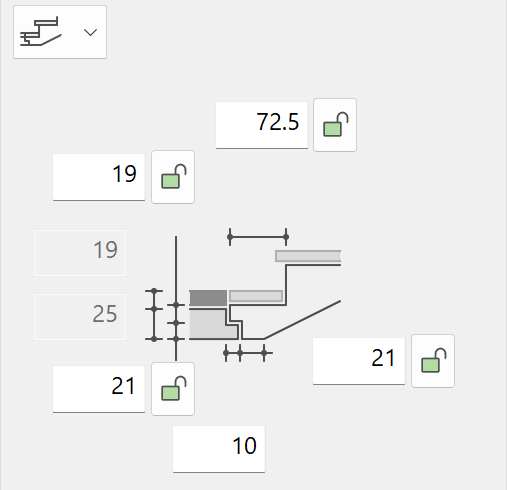 |
| mit Konsolenausbildung |
Die Werte in der Maske beziehen sich auf die Anschlussausbildung der Laufplatte.
Die Werte A und B lassen sich gegenseitig sperren, d. h. wird der Wert B fixiert (Knopf B), so bleibt bei einer Änderung der Laufplattenstärke dieser Wert erhalten und der Wert A errechnet sich entsprechend.
Ebenso lässt sich mit D und E die Höhe der Konsole festlegen und auch entsprechend bei einer Änderung der Rohdeckenstärke oder des Fussbodenaufbaues fixieren.
Die Auflagerbreite wird durch den Wert C definiert.
Wurde in ELITECAD Architektur die Höhenangabe auf Geschosshöhe gestellt, so ist Rohdecken- und Fussbodenstärke von der Geschossverwaltung vorgegeben und deshalb keine Änderung der Werte möglich.
Treppenkopf ¶
Für die Ausbildung des Treppenkopfes stehen drei Varianten zur Verfügung.
Vertikaler Abschluss
Horizontaler Abschluss
Mit Konsolenausbildung
| Beispiel: |
|---|
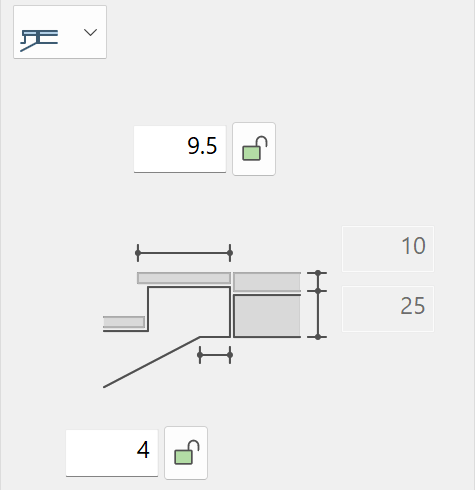 |
| mit vertikalem Abschluss |
Die Werte A und B lassen sich gegenseitig sperren, d. h. wird der Wert B fixiert, so bleibt bei einer Änderung der Laufplattenstärke dieser Wert erhalten und der Wert A errechnet sich entsprechend.
Wurde in ELITECAD Architektur die Höhenangabe auf Geschosshöhe gestellt, so ist Rohdecken- und Fussbodenstärke von der Geschossverwaltung vorgegeben und deshalb keine Änderung der Werte möglich.
Plangrafik ¶
Die Grundrissdarstellung beinhaltet sowohl die Treppenläufe als auch die Podestkontur.
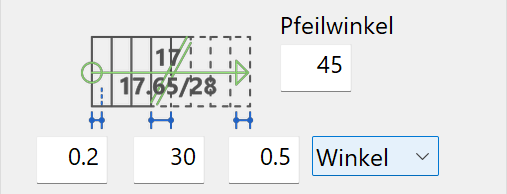
Die Faktoren für Kreisradius und Pfeillänge beziehen sich auf die Auftrittsbreite. Bei der Schnittlinie kann zwischen Faktor und Winkel gewählt werden.
Die Textart kann über die "Auswahlbox" selektiert werden, wobei alle unter den Textparametern gespeicherten Datensätze aufgelistet werden.
Es gibt in ELITECAD Architektur vier verschiedene Typen für die Darstellung im unteren Geschoss und zwei Typen für das obere Geschoss. In ELITECAD Mechanik gibt es keine Auswahlmöglichkeit.
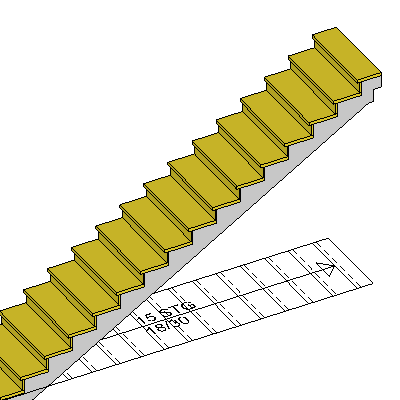 |
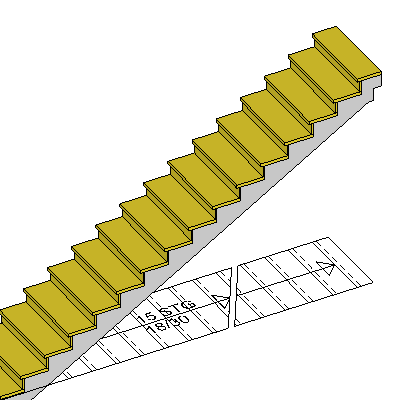 |
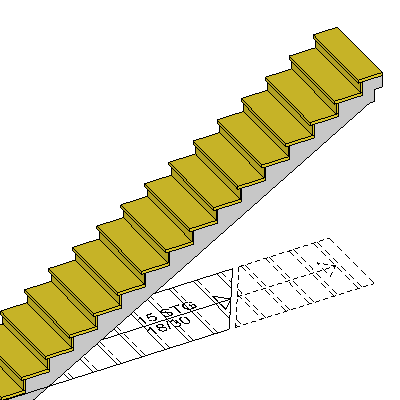 |
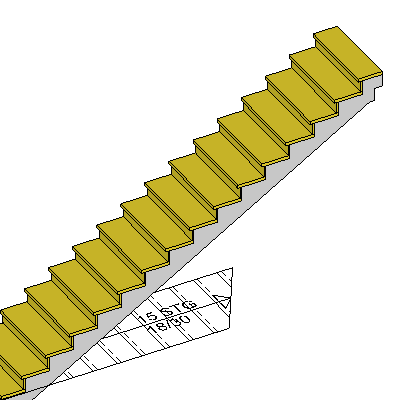 |
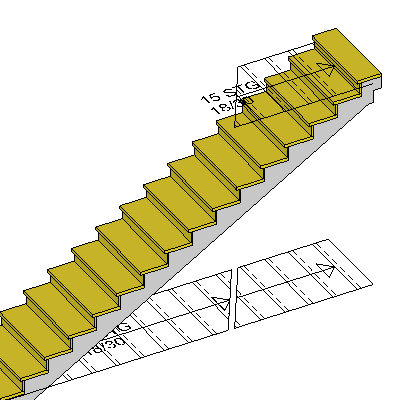 |
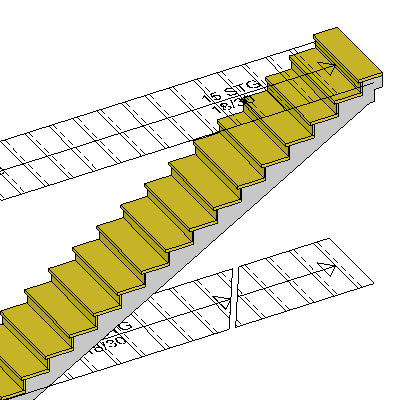 |
Die Lage der Schnittlinie kann automatisch oder manuell bestimmt werden.
 |
 |
|---|---|
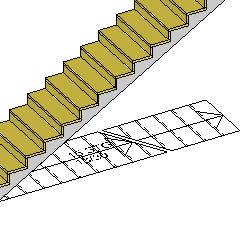 |
 |
Weiters können Stift/Linientyp für Stufen, Schnitt- und Ganglinie sowie des Kreises beim Antritt und des Pfeils beim Austritt separat eingestellt bzw. diese Elemente wahlweise ausgeschalten werden. Im Weiteren kann bestimmt werden, ob der Austritt im 2D dargestellt werden soll oder nicht.
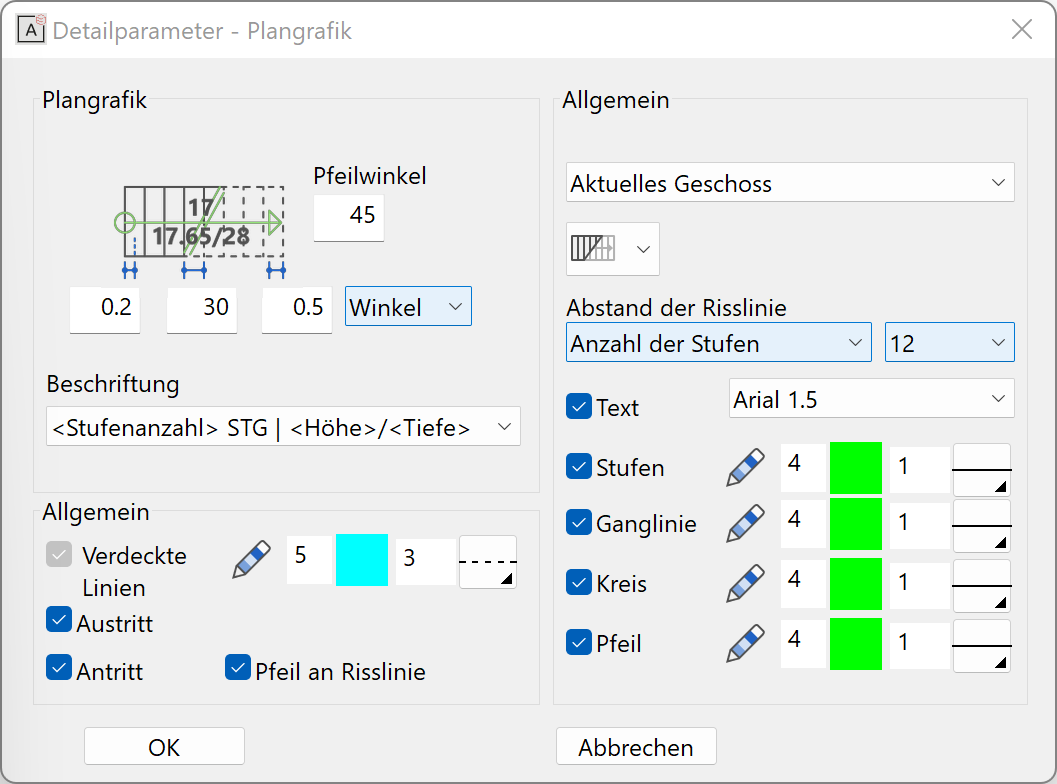
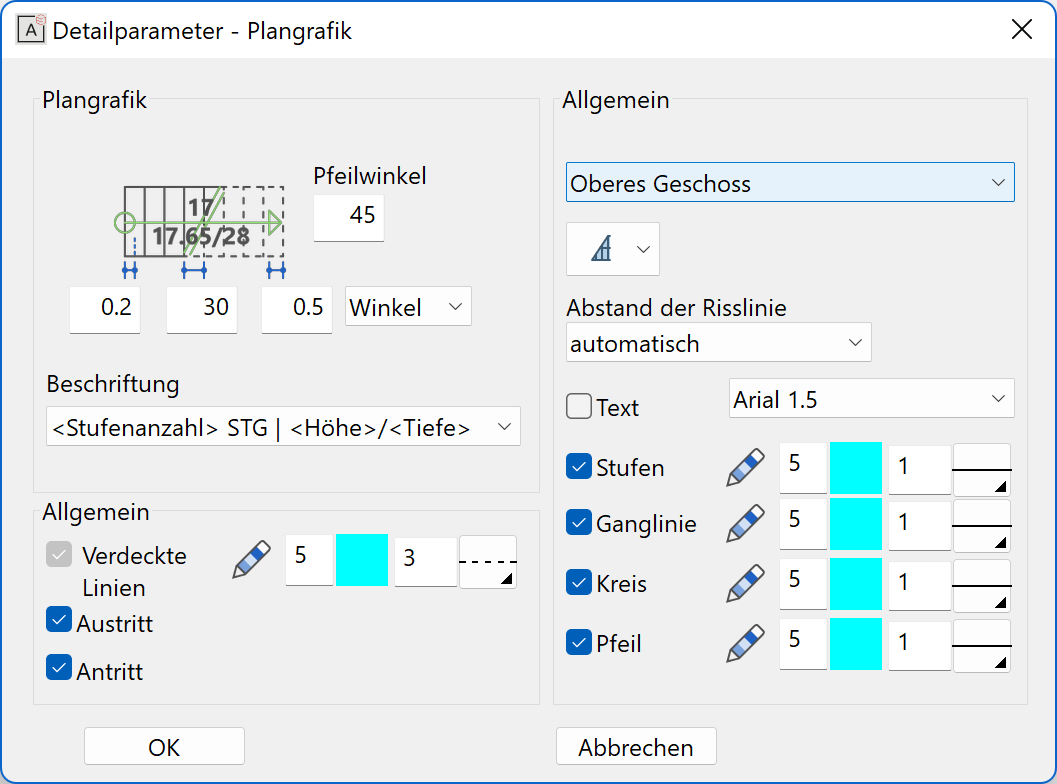
Treppen bearbeiten ¶
Treppen können durch einen Doppelklick jederzeit wieder bearbeitet und geändert werden. Es können alle Detaileinstellungen nachträglich modifiziert werden. Es ist auch möglich den Treppentyp zu ändern, ausgenommen sind die Freiläufige und die Modulare Treppe.
Mit IN AKTUELLES GESCHOSS KOPIEREN lassen sich Treppen in ELITECAD Architektur in ein Geschoss übernehmen, wobei die "Aufgangshöhe" automatisch angepasst wird.